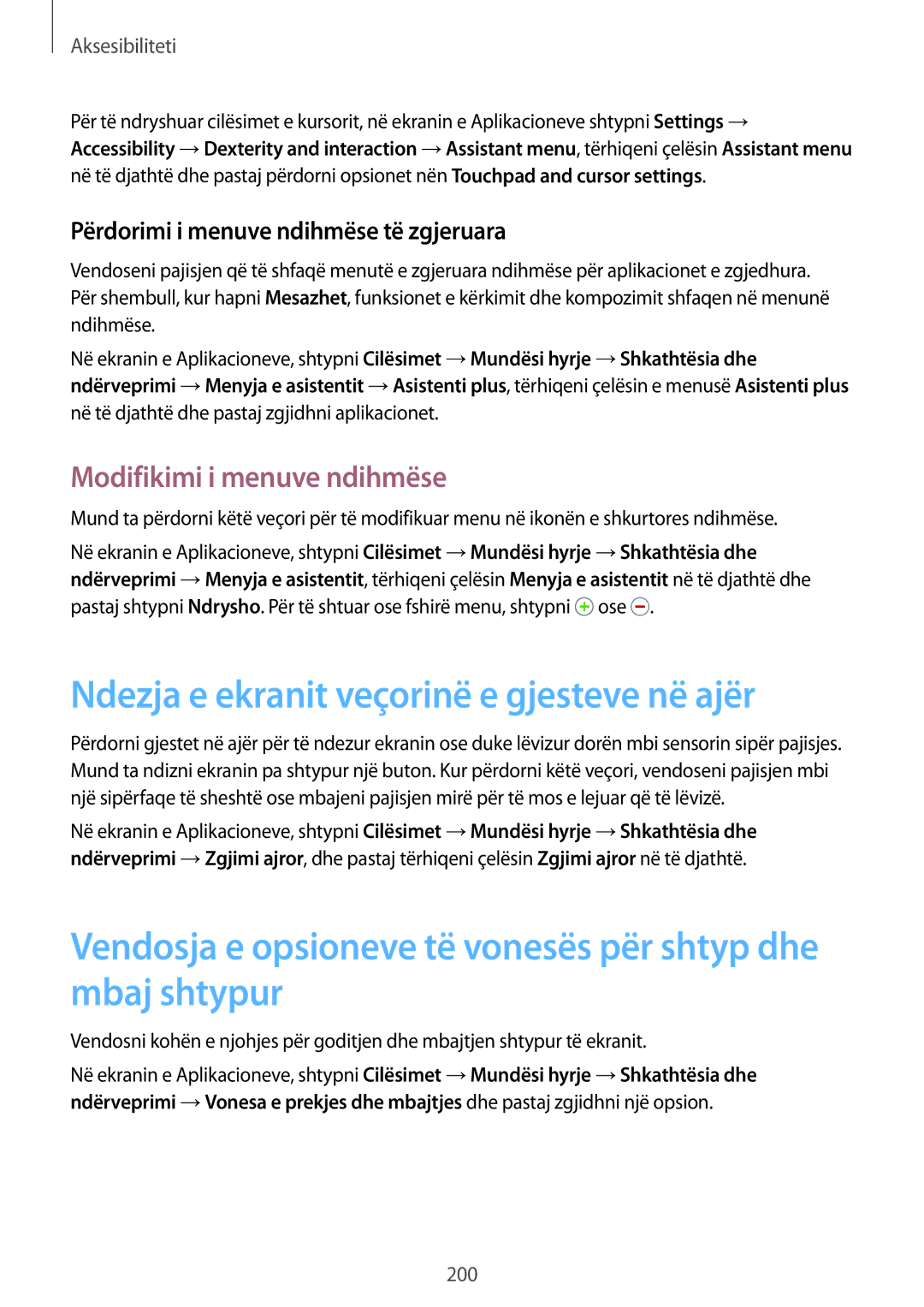Aksesibiliteti
Për të ndryshuar cilësimet e kursorit, në ekranin e Aplikacioneve shtypni Settings → Accessibility →Dexterity and interaction →Assistant menu, tërhiqeni çelësin Assistant menu në të djathtë dhe pastaj përdorni opsionet nën Touchpad and cursor settings.
Përdorimi i menuve ndihmëse të zgjeruara
Vendoseni pajisjen që të shfaqë menutë e zgjeruara ndihmëse për aplikacionet e zgjedhura. Për shembull, kur hapni Mesazhet, funksionet e kërkimit dhe kompozimit shfaqen në menunë ndihmëse.
Në ekranin e Aplikacioneve, shtypni Cilësimet →Mundësi hyrje →Shkathtësia dhe ndërveprimi →Menyja e asistentit →Asistenti plus, tërhiqeni çelësin e menusë Asistenti plus
në të djathtë dhe pastaj zgjidhni aplikacionet.
Modifikimi i menuve ndihmëse
Mund ta përdorni këtë veçori për të modifikuar menu në ikonën e shkurtores ndihmëse.
Në ekranin e Aplikacioneve, shtypni Cilësimet →Mundësi hyrje →Shkathtësia dhe ndërveprimi →Menyja e asistentit, tërhiqeni çelësin Menyja e asistentit në të djathtë dhe pastaj shtypni Ndrysho. Për të shtuar ose fshirë menu, shtypni ![]() ose
ose ![]() .
.
Ndezja e ekranit veçorinë e gjesteve në ajër
Përdorni gjestet në ajër për të ndezur ekranin ose duke lëvizur dorën mbi sensorin sipër pajisjes. Mund ta ndizni ekranin pa shtypur një buton. Kur përdorni këtë veçori, vendoseni pajisjen mbi një sipërfaqe të sheshtë ose mbajeni pajisjen mirë për të mos e lejuar që të lëvizë.
Në ekranin e Aplikacioneve, shtypni Cilësimet →Mundësi hyrje →Shkathtësia dhe ndërveprimi →Zgjimi ajror, dhe pastaj tërhiqeni çelësin Zgjimi ajror në të djathtë.
Vendosja e opsioneve të vonesës për shtyp dhe mbaj shtypur
Vendosni kohën e njohjes për goditjen dhe mbajtjen shtypur të ekranit.
Në ekranin e Aplikacioneve, shtypni Cilësimet →Mundësi hyrje →Shkathtësia dhe ndërveprimi →Vonesa e prekjes dhe mbajtjes dhe pastaj zgjidhni një opsion.
200